단어로 작성 가능한 양식을 만드는 방법: 전체 튜토리얼
채울 수 있는 양식은 정보를 효율적으로 수집하고 사용자에게 편리함을 제공하기 위해 사용됩니다. 이러한 양식에는 텍스트 박스, 체크 박스, 드롭다운 리스트 등 다양한 상호작용 필드를 통합할 수 있습니다.
온라인과 오프라인 모두에서 맞춤형 채울 수 있는 양식을 만들 수 있는 플랫폼이 여럿 존재하지만, 사용자분들께서는 어떤 것이 최선인지 결정하기 어려워하시곤 합니다. 그중 MS Word는 단연 돋보이는 프로그램이며, 이번 글에서는 단어 문서를 채울 수 있는 양식을 만드는 방법을 상세하게 안내드리겠습니다.
파트 1. 단어로 채울 수 있는 양식을 만드는 방법: 상세 가이드
MS Word는 다양한 서식 옵션과 맞춤형 필드를 제공하기 때문에 단어 문서를 채울 수 있는 양식을 만드는 방법으로 널리 사용되고 있습니다. 또한 특정 필드로 편집을 제한하여 원치 않는 편집으로부터 양식을 보호할 수도 있습니다. 아래 과정은 단어로 채울 수 있는 양식을 만드는 방법을 설명드린 것입니다.
단계 1. PC에서 Word 프로그램을 실행하신 후, 좌측 상단의 “File” 탭을 클릭하고 “Options”를 선택해 주십시오.
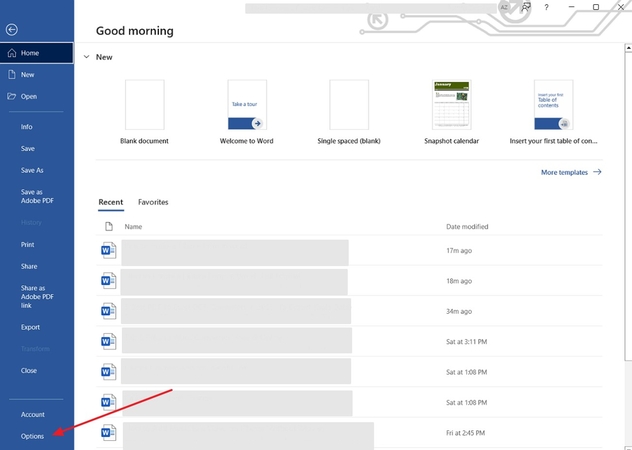
단계 2. “Options” 창에서 “Customize Ribbon” 버튼을 클릭하시고, “Developer” 옵션 옆의 박스를 체크한 후 “OK”를 눌러 주십시오.
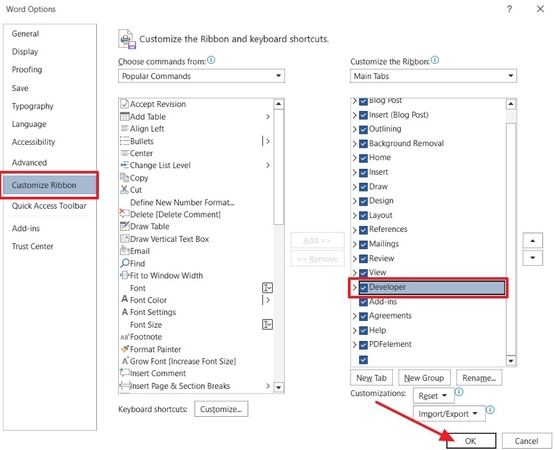
단계 3. 상단 도구 모음에서 “Developer” 탭에 접근하시고, 텍스트 박스나 원하는 필드를 삽입하여 최종적으로 단어 문서를 채울 수 있는 양식을 완성하실 수 있습니다.
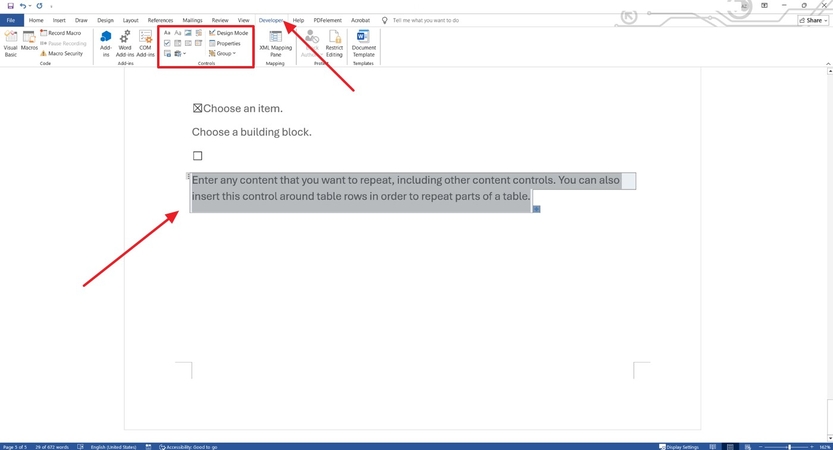
파트 2. 단어 문서를 채울 수 있는 양식을 만드는 방법: 폼 컨트롤 종류
단어 문서를 채울 수 있는 양식을 만드는 방법을 익히신 후에는, 다양한 콘텐츠 제어 옵션에 대해 알아보셔야 합니다. Word의 “Developer” 탭에서는 여러 컨트롤을 삽입할 수 있는 종합적인 기능을 제공합니다. 아래는 MS Word에서 제공하는 대표적인 컨트롤 종류입니다.
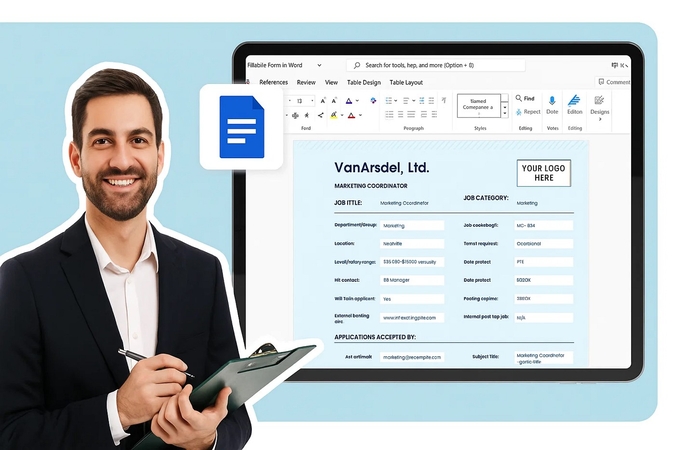
1. Plain Text: 짧고 간단한 답변을 한 줄로 수집할 때 사용됨
2. Rich Text: 문단 형태의 긴 답변을 받을 때 사용됨
3. Drop-Down List: 설문조사나 투표 시 여러 선택지를 제공할 때 사용됨
4. Combo Box: 드롭다운 리스트와 유사하나 추가 텍스트 입력 가능함
5. Check Box: “Yes/No” 답변 수집에 사용됨
6. Date Picker: 날짜와 시간을 선택할 수 있도록 캘린더 제공됨
7. Picture: 시각 자료를 수집할 때 사용됨
파트 3. 단어 문서를 채울 수 있는 양식을 만드는 방법: 편집 제한
단어로 채울 수 있는 양식을 만드는 방법을 배우셨다면, 불필요한 편집을 제한하여 양식을 보호하는 단계가 필요합니다. 그렇지 않으면 지정된 필드 외부 편집 시 서식과 기능이 변경되거나, 이전 버전 Word에서 열릴 때 문제가 발생할 수 있습니다.
보안을 강화하고 호환성을 높이기 위해, 채울 수 있는 양식을 PDF로 변환하시는 것도 좋은 방법입니다. 다음은 보호를 적용하는 단계입니다.
단계 1. 필드 삽입을 마치신 후, “Developer” 탭에서 “Restrict Editing” 버튼을 클릭하십시오. 새로 열린 창에서 “Editing Restrictions” 박스를 체크하고 드롭다운 메뉴에서 “Filling In Forms”를 선택하십시오.
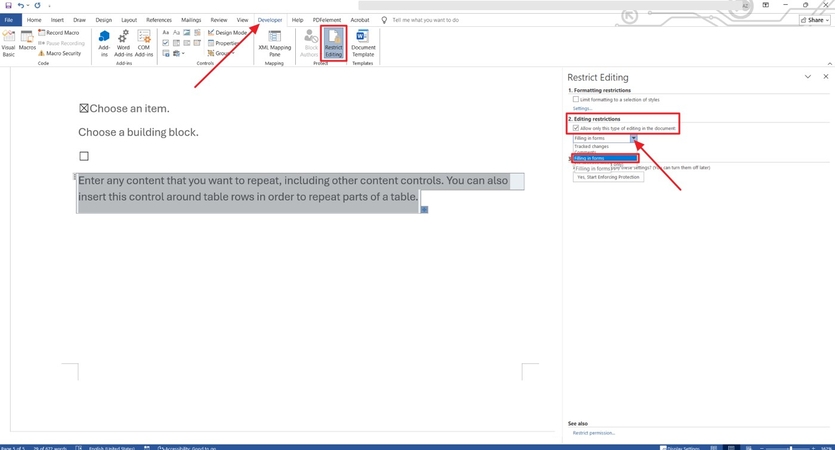
단계 2. “Yes, Start Enforcing Protection” 버튼을 클릭하시고 비밀번호를 설정하십시오. 이후 “OK”를 눌러 보호를 적용하실 수 있습니다.
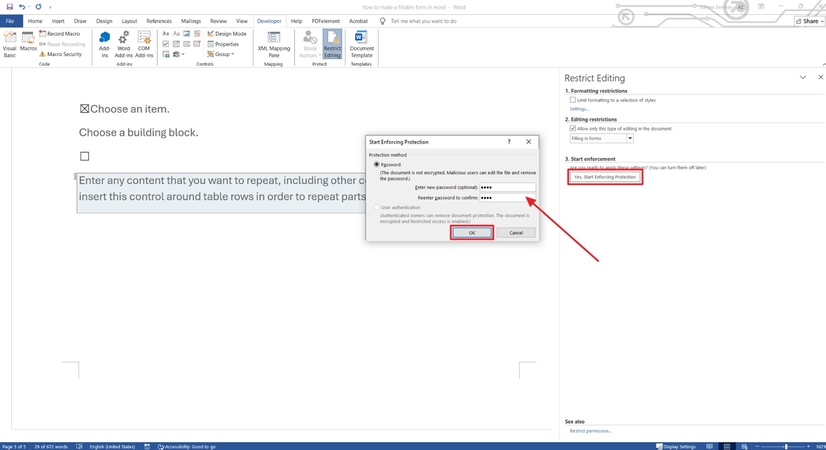
파트 4. 선명한 비주얼로 채울 수 있는 워드 양식 만들기 - HitPaw FotorPea
채울 수 있는 Word 양식을 만들 때, 기존 PDF에서 데이터를 추출하는 경우가 많습니다. 그러나 PDF는 이미지 기반 데이터가 많아 흐릿하거나 추출이 어렵습니다. 이제 단어 문서를 채울 수 있는 양식을 만드는 방법을 익히셨다면, HitPaw FotorPea를 활용하여 PDF 데이터 추출 품질을 개선해 보십시오. 이 도구는 텍스트를 선명하게 하고 해상도를 높여 효율적인 추출과 양식 활용을 도와드립니다.
주요 기능
1. 어두운 텍스트 이미지의 밝기를 개선함
2. 제공된 이미지의 선명도와 대비 조정 가능함
3. 흐림, 잡음 및 불필요한 요소 제거 가능함
4. 최대 8배까지 해상도와 품질 향상 가능함
5. 저노출 이미지 색상 보정 제공함
FotorPea로 PDF 이미지 향상 가이드
단어 문서를 채울 수 있는 PDF를 만드는 방법을 배우신 후, 이제 PDF 이미지를 향상시켜 더 나은 텍스트 추출을 진행해 보시기 바랍니다.
단계 1. 프로그램 실행시스템에서 HitPaw FotorPea를 실행하시고, 상단 보라색 영역에 있는 “+Enhance Photos Now” 버튼을 클릭하십시오.
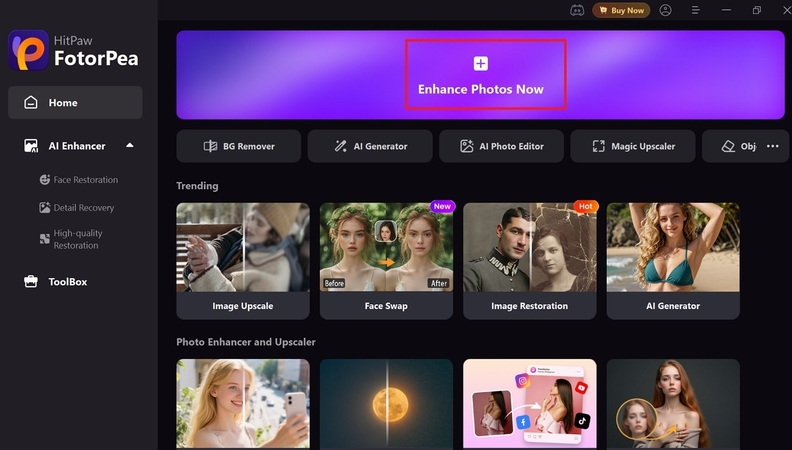
단계 2. 업로드 옵션 선택
하단의 “+ Add” 버튼을 클릭하시고, “Upload From Phone” 옵션을 선택하십시오.
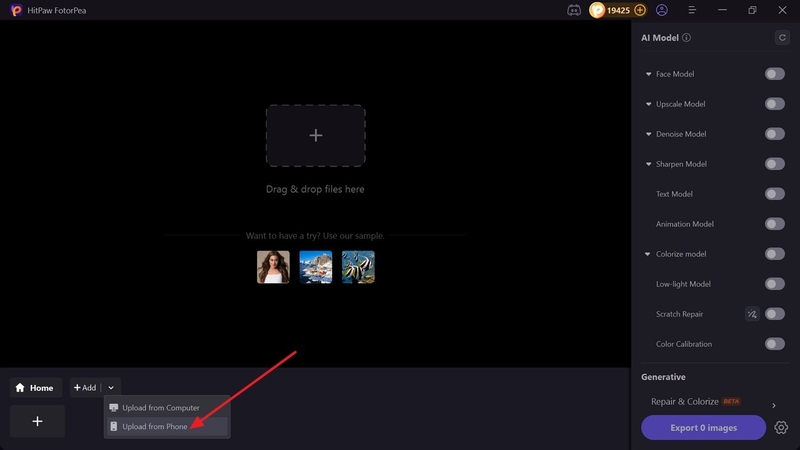
단계 3. QR 코드로 저화질 이미지 가져오기
휴대폰으로 제공된 QR 코드를 스캔하여 PDF 이미지를 가져오십시오.
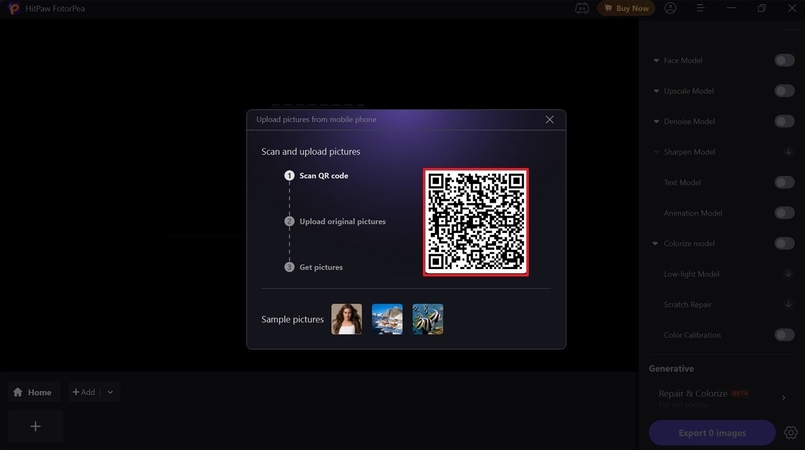
단계 4. 텍스트 향상 모델 선택
성공적으로 가져온 후, FotorPea의 “Text Model”을 선택하시고 “Preview” 버튼을 눌러 이미지를 개선하십시오.
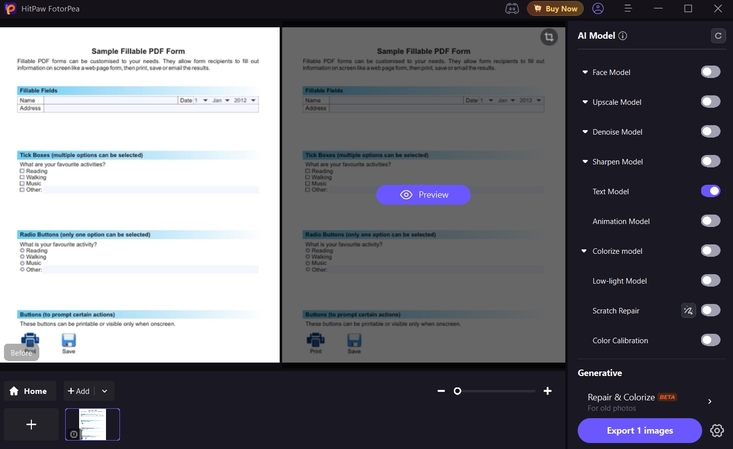
단계 5. 결과 미리보기 및 저장
향상 과정이 끝난 후 개선된 결과를 원본과 비교하시고, “Export Images” 버튼을 눌러 저장하십시오.
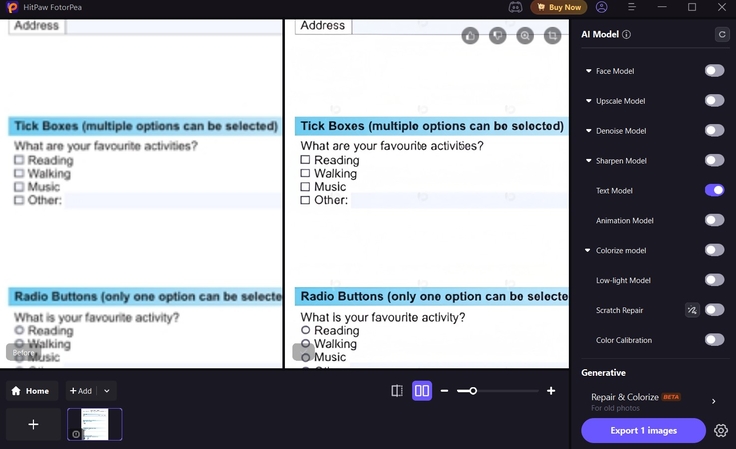
파트 5. 단어 문서를 채울 수 있는 양식을 만드는 방법에 대한 FAQs
Q1. 맥에서 Word에서 단어 문서를 채울 수 있는 양식을 만드는 방법은 무엇입니까?
A1. 맥에서 단어 문서를 채울 수 있는 양식을 만드는 방법은 윈도우에서 설명드린 과정과 거의 동일합니다. 다만 “Options”이 맥에서는 “Preferences”로 표시되는 등 라벨 명칭에서 약간의 차이가 있을 수 있습니다.
Q2. Word에서 채울 수 있는 PDF를 만드는 방법은 무엇입니까?
A2. 단순히 Word 문서를 PDF로 변환하면 채울 수 있는 기능이 사라집니다. Word에서 필요한 세부사항을 지정하신 뒤 PDF로 저장하시고, Adobe Acrobat의 “Prepare Form” 도구를 활용하여 PDF를 채울 수 있는 문서로 준비해 주셔야 합니다.
Q3. 왜 제 양식 필드가 Word Online에서 작동하지 않습니까?
A3. Word Online은 기본적인 텍스트 편집을 위해 설계되어 있으며, 고급 채울 수 있는 양식 컨트롤을 지원하지 않을 수 있습니다. Rich Text나 Date Picker와 같은 기능을 사용하고자 하신다면 Word의 데스크톱 프로그램을 사용하시는 것이 좋습니다.
마무리
정리하자면, Word에서 단어 문서를 채울 수 있는 양식을 만드는 방법을 배우시면 유용한 정보를 수집하고 정리하는 데 큰 도움이 됩니다. 많은 분들이 PDF 데이터를 추출하여 드롭다운 목록, 체크박스, 기타 인터랙티브 필드에 활용하시지만, 해상도가 낮은 PDF 이미지는 데이터 추출 과정에 방해가 될 수 있습니다. 원활한 데이터 추출을 위해 HitPaw FotorPea의 텍스트 향상 기능을 사용하여 PDF 데이터 품질을 개선해 보시길 권장드립니다.







 HitPaw Univd
HitPaw Univd  HitPaw VoicePea
HitPaw VoicePea  HitPaw VikPea
HitPaw VikPea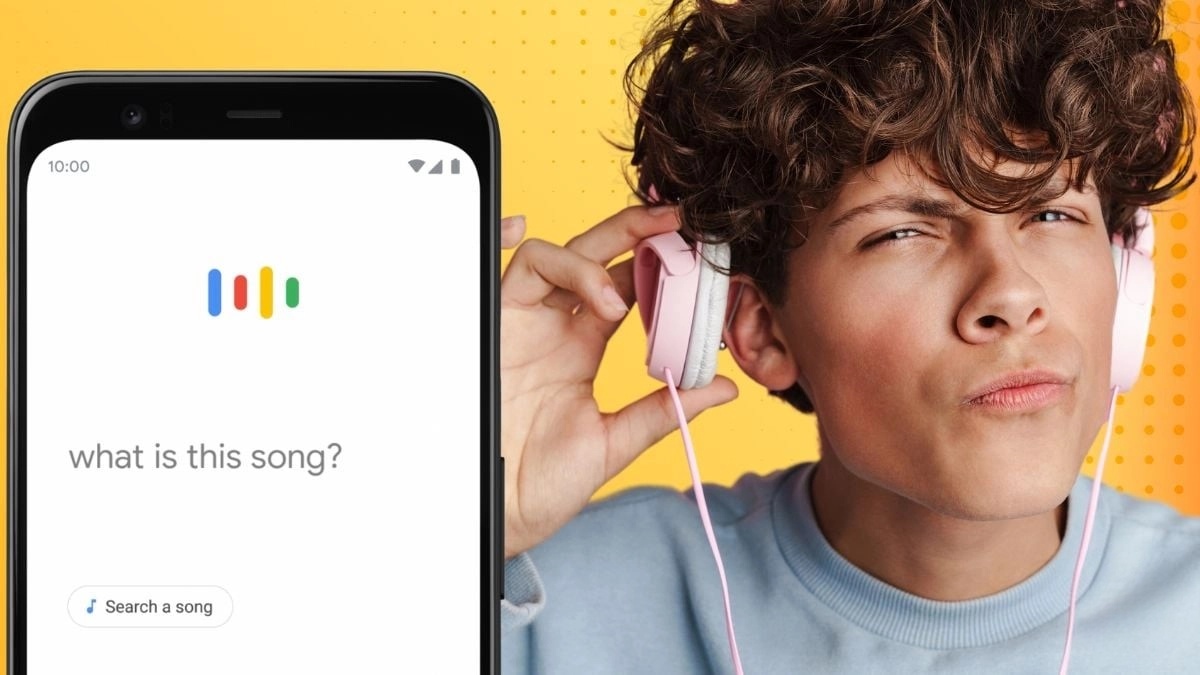
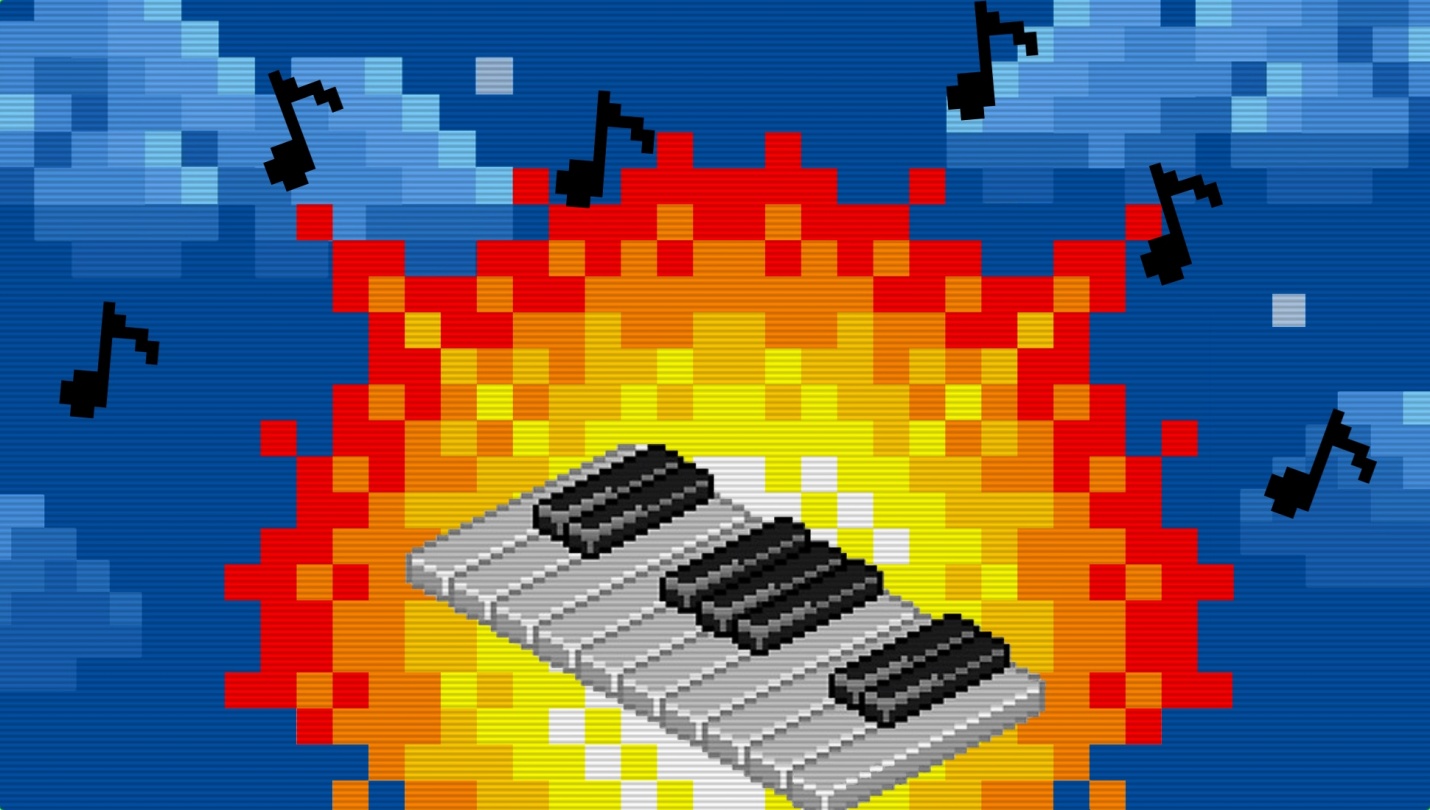
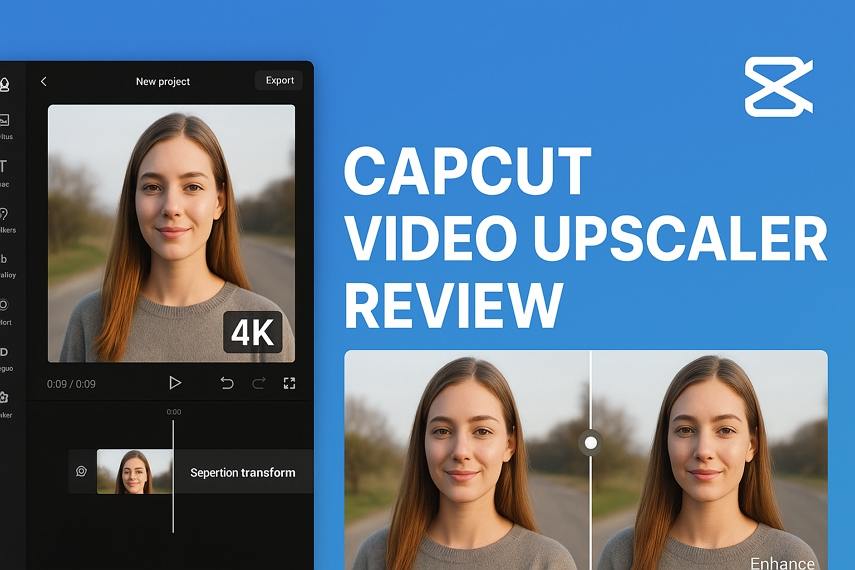

이 문서 공유하기:
제품 등급을 선택하세요:
김희준
편집장
프리랜서로 5년 이상 일해왔습니다. 새로운 것들과 최신 지식을 발견할 때마다 항상 감탄합니다. 인생은 무한하다고 생각하지만, 제 자신은 한계를 모릅니다.
모든 기사 보기댓글 남기기
HitPaw 기사에 대한 리뷰 작성하기